Siege è un potente strumento di benchmarking utilizzato per testare le prestazioni e la stabilità dei server web sotto carico. Ti consente di simulare più utenti che accedono al tuo sito web contemporaneamente, fornendo preziose informazioni su come il tuo server gestisce il traffico elevato. Siege supporta i protocolli HTTP/HTTPS di base e può eseguire GET, POST e altri metodi di richiesta. È ampiamente utilizzato per test di stress, ottimizzazione delle prestazioni e per garantire che le applicazioni Web possano gestire i picchi di carico.
Per installare Siege su Ubuntu 24.04, 22.04 o 20.04, hai due opzioni principali: installare dal repository predefinito di Ubuntu utilizzando il terminale della riga di comando o scaricare e installare Siege direttamente dalla fonte per la versione più recente e funzionalità aggiuntive. Questa guida ti guiderà attraverso entrambi i metodi di installazione.
Aggiorna Ubuntu prima dell'installazione di Siege
Garantire che il tuo sistema Ubuntu sia aggiornato con i pacchetti più recenti è fondamentale per mantenere un ambiente informatico efficiente, sicuro e affidabile. Quando eseguiamo il comando sudo apt update, gli elenchi dei pacchetti del sistema vengono aggiornati.
Ecco il comando per eseguire questa operazione:
sudo apt update && sudo apt upgradeSeleziona il metodo di installazione di Siege
Opzione 1: installa Siege tramite il repository predefinito di Ubuntu
Siege è incluso nei repository predefiniti di Ubuntu come pratico strumento di benchmarking. Ciò semplifica notevolmente il processo di installazione, permettendoci di utilizzare lo strumento di gestione dei pacchetti integrato di Ubuntu (APT) per eseguire l'installazione.
Il comando sudo apt install siege fa sì che il sistema APT cerchi il pacchetto Siege nei repository, gestisca le dipendenze e installi Siege sul tuo sistema. Il "sudo" all'inizio è necessario in quanto consente l'esecuzione del comando con i privilegi di root, richiesti per le installazioni a livello di sistema.
Per installare Siege, inserisci il seguente comando:
sudo apt install siege Opzione 2: installa Siege su Ubuntu tramite sorgente
Compilare Siege dal suo codice sorgente è ottimale per le persone che preferiscono rimanere aggiornati con le funzionalità e i miglioramenti più recenti. Questo metodo prevede il recupero del codice sorgente più recente e la sua compilazione manuale, assicurandoti di avere la versione più aggiornata di Siege.
Download dell'ultima fonte di Siege
Per cominciare, dovrai procurarti il codice sorgente più recente. Il team di Siege fornisce un collegamento coerente per la versione più recente, semplificando questo processo. È comunque sempre buona norma assicurarsi che il collegamento rimanga valido nel tempo.
Per scaricare il codice sorgente più recente, apri il terminale ed esegui il seguente comando:
wget http://download.joedog.org/siege/siege-latest.tar.gzEstrazione e preparazione della fonte
Una volta completato il download, il passaggio successivo è l'estrazione dei contenuti dell'archivio. Eseguire il comando seguente per ottenere ciò:
tar -xvf siege-latest.tar.gzQuesto comando decomprimerà il codice sorgente di Siege in una directory. Passare a questa directory con:
cd siege-*/Vale la pena notare che il nome esatto della directory potrebbe variare a seconda delle diverse versioni di Siege. Assicurati di essere nella directory corretta prima di procedere ulteriormente.
Prima di immergersi nel processo di compilazione, si consiglia di farlo installa il pacchetto zlib, che aiuta nella compressione e decompressione dei dati:
sudo apt install zlib1g-devCompila e installa il binario Siege
Ora avvierai il processo di compilazione e installazione all'interno della directory dei sorgenti di Siege. La sequenza di comandi seguente configurerà le impostazioni di compilazione, compilerà il codice sorgente e successivamente installerà Siege sul tuo sistema Ubuntu:
./configure --with-zlib
make
sudo make installQuesti comandi configurano le opzioni di compilazione, compilano il codice sorgente e installano Siege sul tuo sistema Debian.
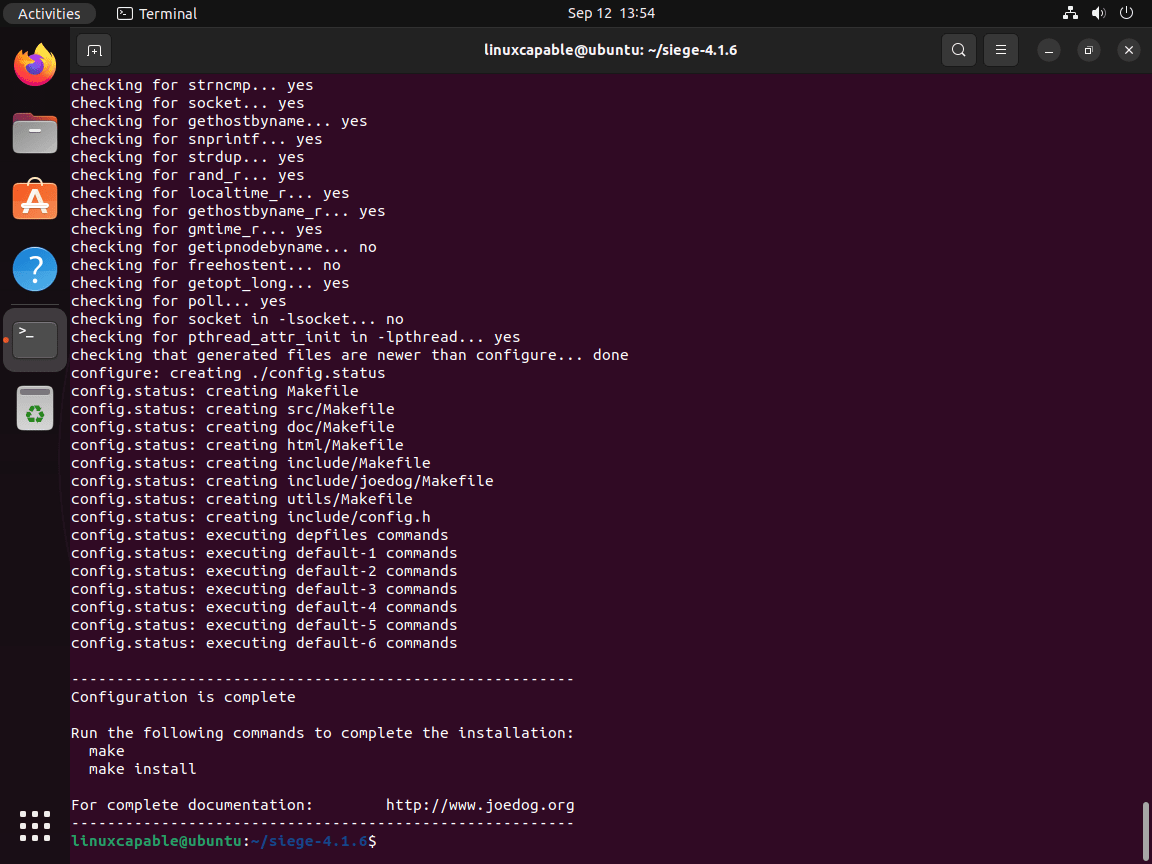
Verifica dell'installazione di Siege
Dopo l'installazione è fondamentale verificare che Siege sia stato installato correttamente. Inoltre, il controllo della versione installata può fornire informazioni sulla sua compatibilità con funzionalità o plug-in specifici e informarti se sono necessari aggiornamenti futuri.
Per verificare la versione installata di Siege sul tuo sistema, esegui quanto segue:
siege --version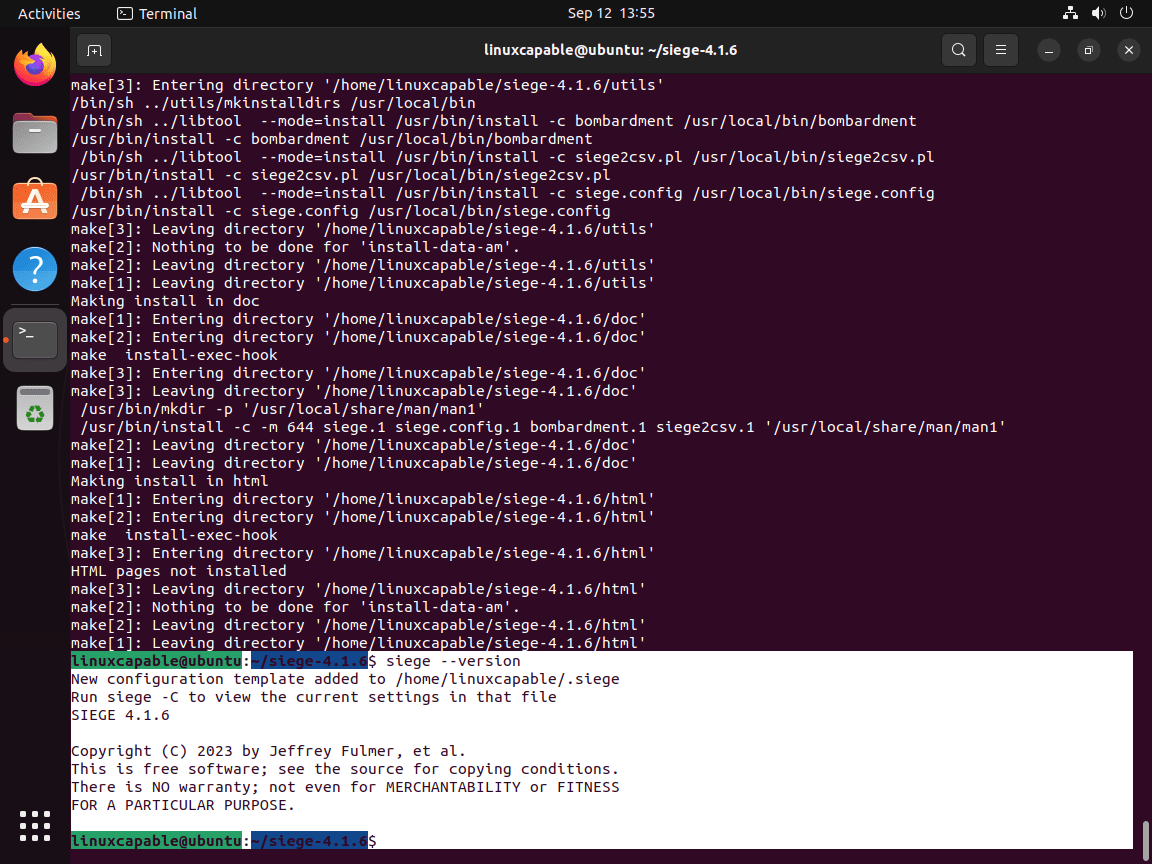
Configura Siege su Ubuntu
Configurare correttamente Siege è essenziale affinché funzioni in modo ottimale e sfrutti appieno le sue capacità. Questo processo prevede la modifica del file di configurazione di Siege .siegerc, che si trova nella directory home.
Individuazione del file di configurazione di Siege
Il file siegerc è una risorsa chiave, poiché funge da centro di controllo per le operazioni di Siege. Comprende una miriade di parametri che determinano il comportamento dello strumento. Questi parametri includono il numero di utenti simulati, il ritardo tra le richieste e il livello di registrazione.
Iniziamo esplorando il file siegerc esistente. Puoi farlo eseguendo il comando cat:
cat /etc/siege/siegercConfigura il file di configurazione di Siege
Dovrai aprire il file utilizzando un editor di testo per modificare la configurazione di Siege per allinearla al tuo caso d'uso specifico. In questa guida utilizzeremo Nano per la sua facilità d'uso e semplicità.
Il comando seguente ti consente di aprire il file siegerc nell'editor di testo nano:
sudo nano /etc/siege/siegercQuesto file è un tesoro di opzioni configurabili, ma ci concentreremo su alcuni dei parametri più comunemente utilizzati:
- verbose: determina se l'output dettagliato viene visualizzato (true) o meno (false).
- csv: indica se l'output deve essere in formato CSV (true) o meno (false).
- simultaneo: specifica il numero di utenti simulati per il test di carico.
- tempo: determina la durata del test di carico.
- ritardo: imposta il ritardo tra la richiesta di ciascun utente.
- internet: simula il comportamento dell'utente selezionando URL casuali su un sito Web (vero) o meno (falso).
- benchmark: consente a Siege di funzionare come strumento di benchmark (vero) o no (falso).
Ad esempio, se desideri impostare uno scenario in cui vengono simulati 25 utenti, ogni utente invia una richiesta ogni secondo e il test dura 1 ora, modificheresti i parametri rilevanti come segue:
verbose = false
csv = true
concurrent = 25
time = 1H
delay = 1S
internet = false
benchmark = falseUna volta apportate le modifiche desiderate, salva ed esci premendo Ctrl+X, seguito da Y per confermare il salvataggio delle modifiche, quindi premi Invio.
Test di carico HTTP con Siege su Ubuntu
Ora che abbiamo installato e configurato Siege esploriamo alcuni esempi pratici per darti un'idea concreta di come funziona questo strumento. In queste dimostrazioni, metteremo il tuo server web sotto uno stress test, simulando un flusso di richieste, a differenza di un attacco DDoS.
Questo può essere molto utile per capire come il tuo sito web gestirà il traffico intenso. Tuttavia, ottieni le autorizzazioni necessarie e utilizza questi strumenti in modo responsabile. Idealmente dovrebbero essere utilizzati solo sui tuoi server.
Sito Web di test di caricamento di BenchMark con Siege
Innanzitutto, applica Siege per testare un sito Web utilizzando il numero predefinito di utenti simulati (noti anche come "lavoratori"), ovvero 25. Imposteremo inoltre la durata dello stress test su un minuto. Ciò si ottiene utilizzando il flag -t 1m, come mostrato nel comando seguente:
siege https://www.example.com -t 1mUna volta eseguito questo comando, Siege avvierà lo stress test, simulando 25 utenti simultanei che inviano richieste al tuo sito per 1 minuto. Al termine del test, Siege presenterà un rapporto dettagliato dei risultati.
Ricorda che l'esecuzione del test per ottenere informazioni più significative e accurate è solitamente preferibile per 5-15 minuti. La durata di 1 minuto era puramente a scopo dimostrativo.
Per aumentare il numero di lavoratori, puoi utilizzare il flag -c seguito dal numero desiderato. Ad esempio, per simulare 100 lavoratori, utilizzare il flag -c 100:
siege https://www.example.com -c 100 -t 2m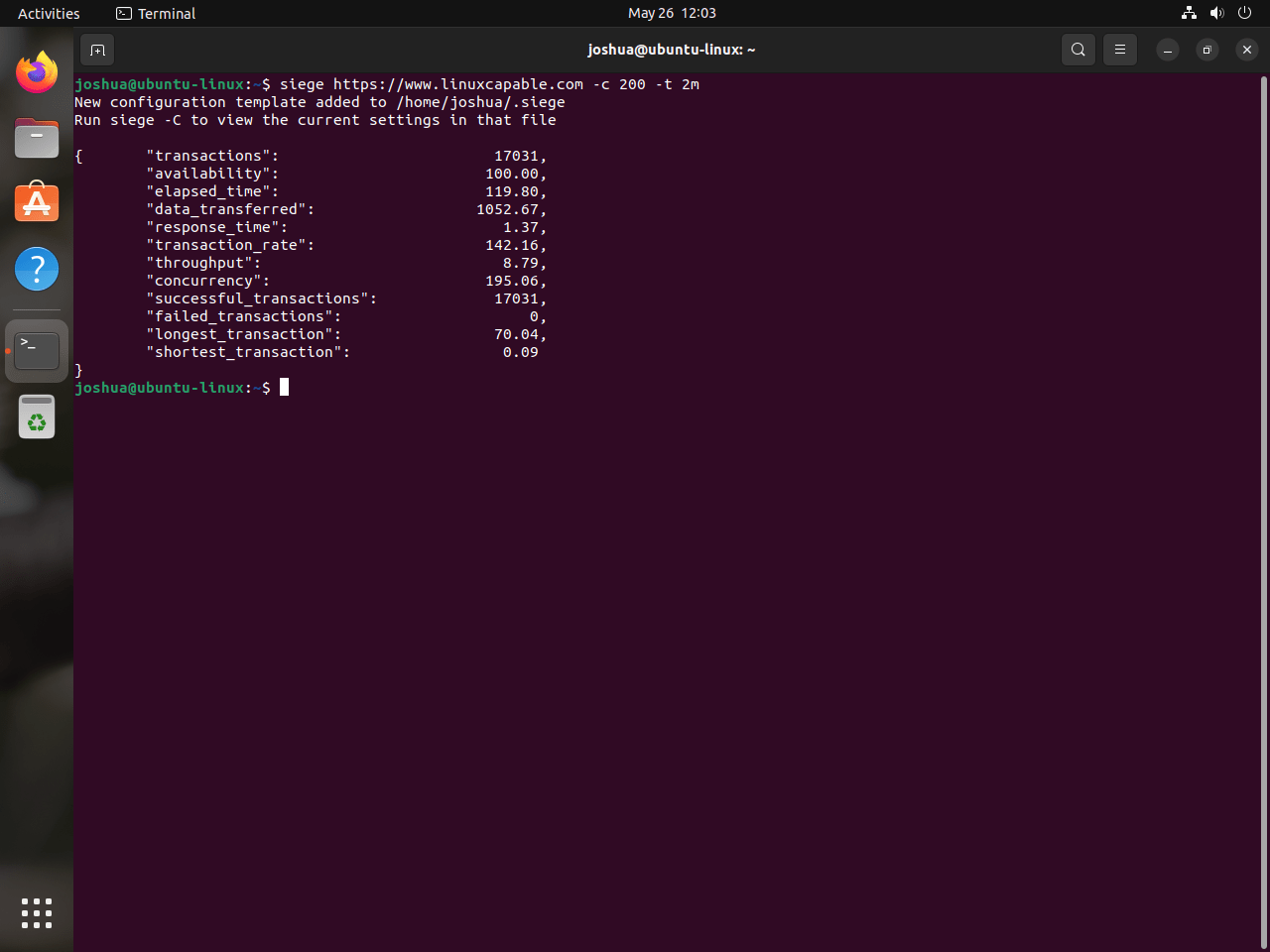
Sottoporre a stress test più siti Web con Siege
Se sei un amministratore di sistema o gestisci più domini, sarai felice di sapere che Siege può gestire più siti Web contemporaneamente. Ciò è ottenibile tramite un file di configurazione /etc/siege/urls.txt, che Siege può utilizzare per determinare quali siti Web sottoporre a stress test.
Per configurare questo file, aprilo utilizzando nano:
sudo nano /etc/siege/urls.txtQuindi, inserisci gli URL dei siti web che desideri sottoporre a stress test:
https://www.example.com
https://www.example2.com
http://192.168.50.1Per salvare queste modifiche e uscire, premere Ctrl+O, Invio, quindi Ctrl+X.
Infine, per avviare lo stress test sui siti Web specificati, esegui il seguente comando:
siege -f /etc/siege/urls.txtComandi Siege aggiuntivi su Ubuntu
Siege non significa solo bombardare i tuoi server con richieste; è uno strumento versatile che offre molte opzioni, consentendoti di personalizzare il tuo approccio al test. Dal controllo del numero di utenti simultanei alla regolazione del ritardo tra ciascuna richiesta, le opzioni di comando di Siege ti consentono di modellare vari scenari.
Questa sezione ti farà familiarizzare con ulteriori comandi di Siege che ti consentiranno di condurre test più dettagliati e granulari.
Controllare il ritardo tra le richieste con Siege
Con Siege puoi introdurre un ritardo tra le richieste di ciascun utente per simulare un comportamento dell'utente più realistico. Ciò garantisce che le richieste non vengano inviate continuamente senza interruzioni.
Ad esempio, nel comando seguente:
siege https://www.example.com -c 50 -d 5Siege viene incaricato di sottoporre a stress test il sito Web specificato con 50 utenti simultanei, introducendo un ritardo di 5 secondi tra la richiesta di ciascun utente.
Personalizzazione del metodo HTTP e delle intestazioni con Siege
Siege ti consente di personalizzare il metodo HTTP e le intestazioni dello stress test. Ad esempio, potresti voler inviare una richiesta POST con intestazioni personalizzate. Il flag -H ti consente di impostare intestazioni personalizzate, mentre l'opzione –method ti consente di impostare il metodo HTTP. Ecco come puoi utilizzare queste opzioni:
siege --method="POST" -H "Content-Type: application/json" https://www.example.comNel comando precedente, utilizziamo il metodo POST e impostiamo l'intestazione Content-Type su application/json per le nostre richieste.
Registrazione dei risultati con Siege
Potresti voler registrare i risultati dello stress test per ulteriori analisi o tenuta dei registri. Siege può scrivere i risultati del test in un file di registro con l'estensione -l opzione:
siege -l https://www.example.comQuesto comando indica a Siege di registrare i risultati dello stress test. Per impostazione predefinita, Siege scrive i log in un file denominato siege.log nella tua home directory.
Pensieri conclusivi
Con Siege installato con successo sul tuo sistema Ubuntu, puoi confrontare e sottoporre a stress test i tuoi server web in modo efficace. Sia che tu scelga la comodità del repository predefinito di Ubuntu o la flessibilità dell'installazione direttamente dalla sorgente, Siege fornisce un set di strumenti affidabile per garantire che le tue applicazioni web funzionino in modo ottimale sotto carico. Aggiorna regolarmente Siege per sfruttare nuove funzionalità e miglioramenti e utilizzalo per mantenere la stabilità e le prestazioni dei tuoi server web.

